1、首先,我们打开kindle,然后点击打开一本电子书
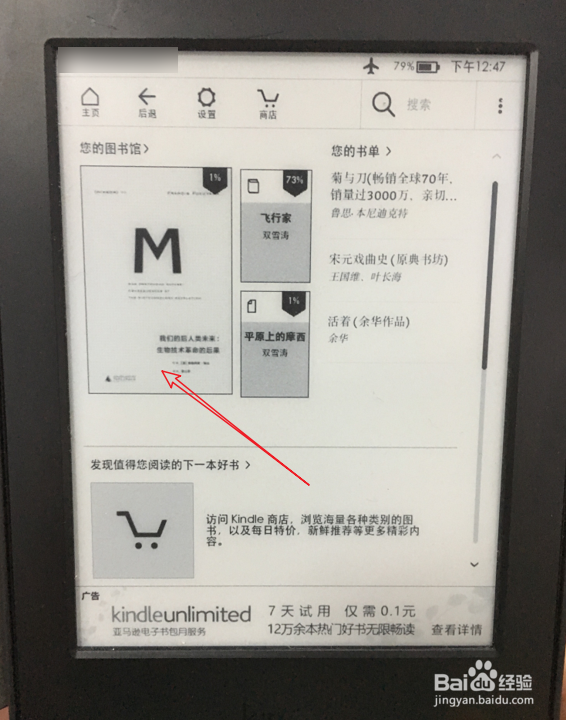
2、打开电子书阅读页面后,我们点击页面上方的区域,如图所示
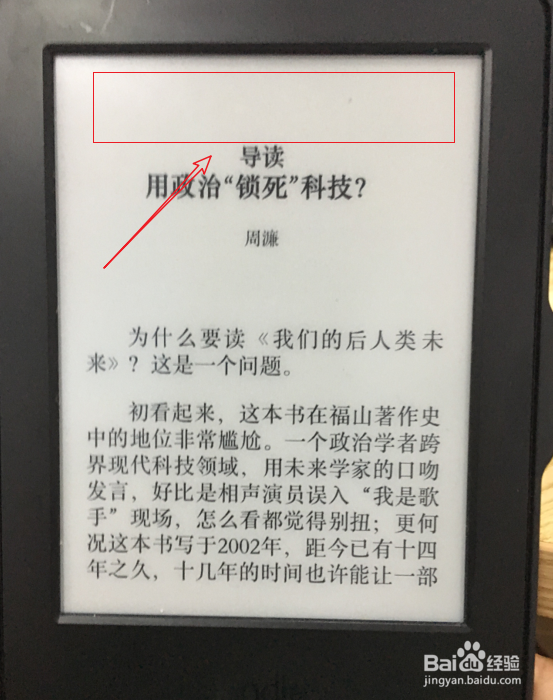
3、然后可以看到有页面显示了,我们点击它

4、点击之后会出现字体和页面设置,我们点击它

5、在弹出的弹窗中,我们点击页面设置

6、在页面设置中,就可以将显示方向更改为横向显示了

7、如图所示,kindle现在已经设置为横屏显示了

1、首先,我们打开kindle,然后点击打开一本电子书
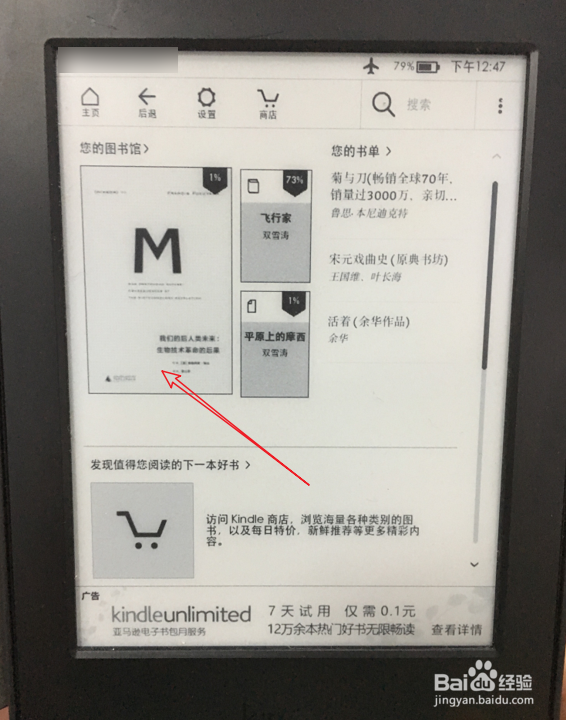
2、打开电子书阅读页面后,我们点击页面上方的区域,如图所示
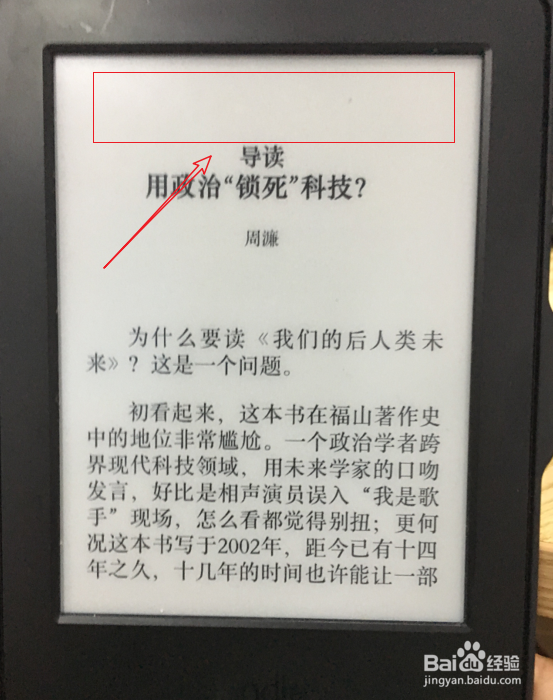
3、然后可以看到有页面显示了,我们点击它

4、点击之后会出现字体和页面设置,我们点击它

5、在弹出的弹窗中,我们点击页面设置

6、在页面设置中,就可以将显示方向更改为横向显示了

7、如图所示,kindle现在已经设置为横屏显示了
